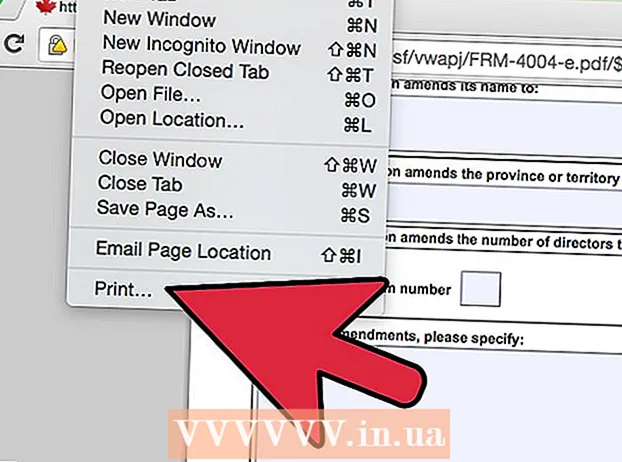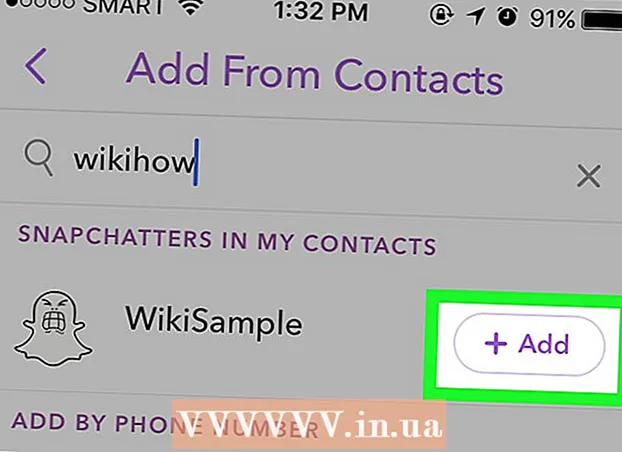Auteur:
Robert Simon
Date De Création:
19 Juin 2021
Date De Mise À Jour:
1 Juillet 2024

Contenu
Cet article vous montre comment supprimer certains contenus liés à la musique, tels que des artistes, des albums ou des chansons sur votre iPhone.
Pas
Méthode 1 sur 2: supprimer de la musique sur le disque dur de l'iPhone
Ouvrez les paramètres de l'iPhone. C'est une application avec une icône d'engrenage grise sur l'écran d'accueil.

Choisir Général (Réglages généraux). Vous verrez cette option lorsque vous faites défiler l'écran vers le bas.
Choisir Utilisation du stockage et d'iCloud (Stockage et utilisation d'iCloud) sous l'écran.

Choisir Gérer un espace de rangement (Gestion du stockage) sous «Stockage» en haut de la page.
Choisir La musique (La musique). C'est une application avec des notes de musique multicolores sur fond blanc.
- Étant donné que les applications ici sont triées par taille, votre musique peut être dans un emplacement différent en fonction de votre téléphone.

Sélectionnez les données à supprimer. Vous pouvez supprimer des chansons sur votre iPhone dans le groupe «Toutes les chansons» en haut de la page, ou supprimer des artistes de la liste sous «Toutes les chansons». En outre, vous pouvez prendre des mesures spécifiques comme suit:- Choisissez un artiste pour afficher sa page "Albums".
- Sélectionnez un album pour afficher les chansons qu'il contient.
Choisir Éditer (Modifier) dans le coin supérieur droit de n'importe quelle page de la section "Musique".
Appuyez sur le cercle rouge à gauche d'une option. Assurez-vous de le faire juste à côté de la chanson, de l'album ou de l'artiste que vous souhaitez supprimer de votre iPhone.
Choisir Effacer (Supprimer) dans le coin droit de votre sélection. Cela supprimera immédiatement la chanson, l'album ou l'artiste de vos applications Musique et iPhone.
Choisir Terminé (Terminé) lorsque vous avez terminé. Cette option se trouve dans le coin supérieur droit de l'écran. La chanson que vous avez sélectionnée est maintenant supprimée de votre iPhone. publicité
Méthode 2 sur 2: supprimer des chansons de l'application Musique
Ouvrez l'application Musique avec l'icône de note de musique sur un fond blanc.
Choisissez la carte Thư viện (Galerie) dans le coin inférieur gauche de l'écran.
- Si l'application Musique ouvre la page "Bibliothèque", vous sauterez cette étape.
Choisir Chansons (Morceaux) au centre de l'écran. Bien que vous ne puissiez pas supprimer des artistes ou des albums dans l'application Musique, vous pouvez supprimer des chansons individuelles.
Touchez une chanson. Cela jouera la chanson sur la carte sous l'écran.
- Vous devrez peut-être faire défiler l'écran pour trouver une chanson.
Appuyez sur l'étiquette de la chanson en bas de l'écran pour ouvrir la page d'informations sur la chanson.
Choisir … dans le coin inférieur droit de l'écran, juste en dessous du curseur de volume.
- Selon la taille de l'écran de votre téléphone, vous devrez peut-être d'abord faire défiler vers le bas.
Choisir Supprimer de la bibliothèque (Supprimer de la galerie) se trouve en haut du menu contextuel.

Choisir Supprimer la chanson (Supprimer la chanson) en bas de l'écran. La chanson sélectionnée sera immédiatement supprimée de l'iPhone. publicité
Conseil
- Si vous souhaitez simplement supprimer toutes les données du service Apple Music sur votre iPhone, vous devrez l'ouvrir Réglages (Paramètres), faites glisser vers le bas pour sélectionner La musique (Musique) et poussez le curseur à côté de "Afficher Apple Music" sur "Off".
avertissement
- La musique supprimée sur iPhone n'a pas encore été supprimée d'iTunes sur l'ordinateur. Ainsi, les chansons supprimées peuvent être resynchronisées lorsque vous connectez votre téléphone à l'ordinateur.